如何在Excel中删除多个有颜色的整列数据
有的小伙伴在使用Excel软件处理数据时,想要删除多个有颜色的整列单元格中的数据,但是觉得一个一个删除太麻烦了,因此想要快速删除,那么小编就来为大家介绍一下吧。
具体如下:
1. 第一步,双击或者右击打开需要删除多个有颜色的整列数据的Excel工作表。
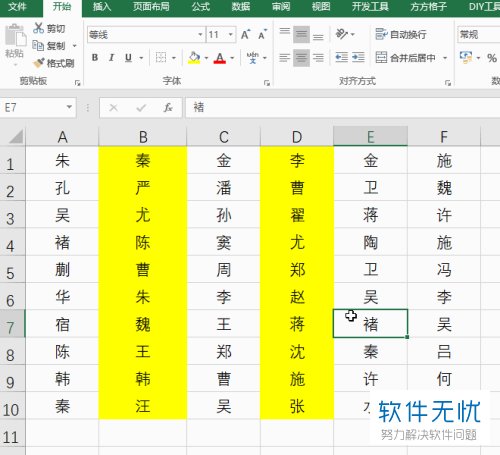
2. 第二步,选中整个表格数据。

3. 第三步,在下图所示的页面中,点击页面顶部的方方格子的excel插件,我们可以在百度中下载安装。
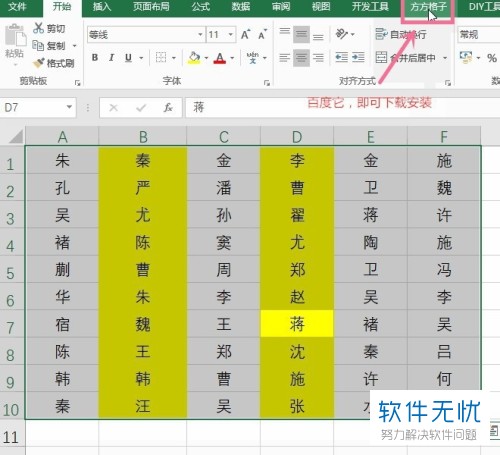
4. 第四步,我们可以看到如下图所示的方方格子页面,点击批量删除右边的下拉箭头。
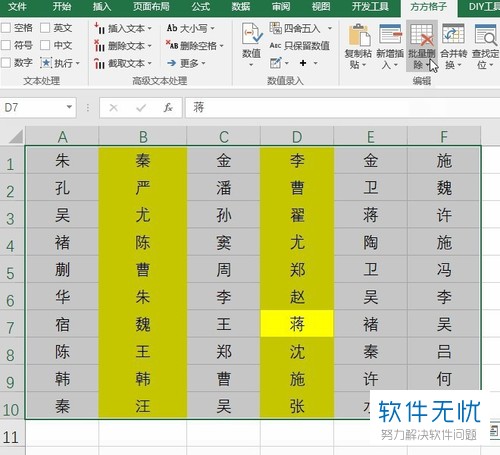
5. 第五步,在下图所示的弹出窗口中,点击删除指定区域选项。

6. 第六步,来到下图所示的删除指定区域窗口后,点击背景颜色左边的选项框。
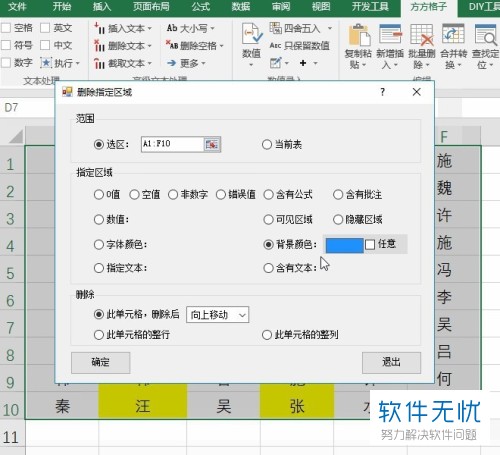
7. 第七步,点击背景颜色后面的选项框,接着点击选择任意一个黄色单元格。

8. 第八步,再次来到删除指定区域窗口后,点击此单元格的整列左边的选项框。
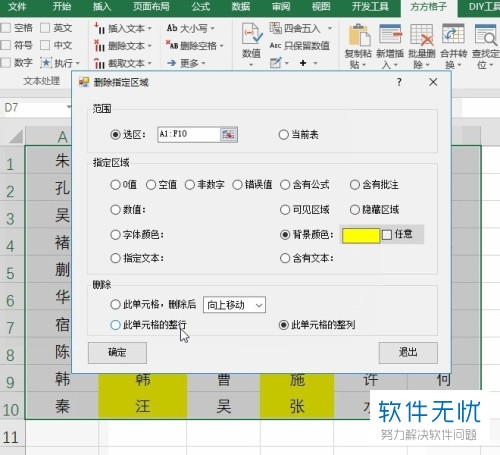
9. 第九步,完成设置后,点击左下角的确定选项,就可以删除多个有颜色的整列数据了。
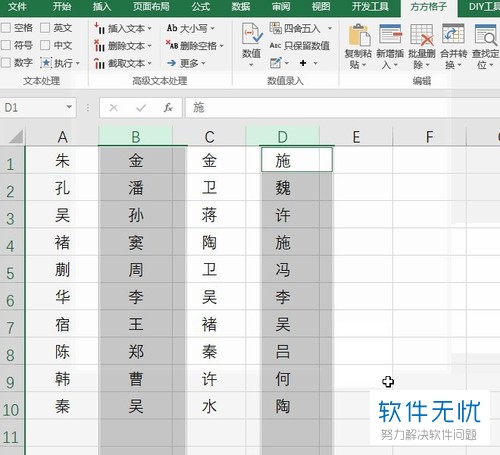
以上就是如何在Excel中删除多个有颜色的整列数据的方法。
分享:
相关推荐
- 【其他】 WPS表格与Excel的区别 04-30
- 【其他】 哔哩哔哩漫画怎么完成今日推荐任务 04-30
- 【其他】 WPS表格隐藏的列怎么显示出来 04-30
- 【其他】 WPS表格图片怎么置于文字下方 04-30
- 【其他】 WPS表格图片怎么跟随表格 04-30
- 【其他】 WPS表格替换功能在哪 04-30
- 【其他】 WPS表格如何筛选重复项 04-30
- 【其他】 WPS表格如何设置公式自动计算 04-30
- 【其他】 WPS表格日期怎么自动往下排 04-30
- 【其他】 WPS表格如何筛选出自己需要的东西 04-30
本周热门
-
iphone序列号查询官方入口在哪里 2024/04/11
-
输入手机号一键查询快递入口网址大全 2024/04/11
-
oppo云服务平台登录入口 2020/05/18
-
outlook邮箱怎么改密码 2024/01/02
-
mbti官网免费版2024入口 2024/04/11
-
苹果官网序列号查询入口 2023/03/04
-
光信号灯不亮是怎么回事 2024/04/15
-
网线水晶头颜色顺序图片 2020/08/11
本月热门
-
iphone序列号查询官方入口在哪里 2024/04/11
-
输入手机号一键查询快递入口网址大全 2024/04/11
-
oppo云服务平台登录入口 2020/05/18
-
outlook邮箱怎么改密码 2024/01/02
-
mbti官网免费版2024入口 2024/04/11
-
苹果官网序列号查询入口 2023/03/04
-
光信号灯不亮是怎么回事 2024/04/15
-
fishbowl鱼缸测试网址 2024/04/15
-
计算器上各个键的名称及功能介绍大全 2023/02/21
-
正负号±怎么打 2024/01/08












